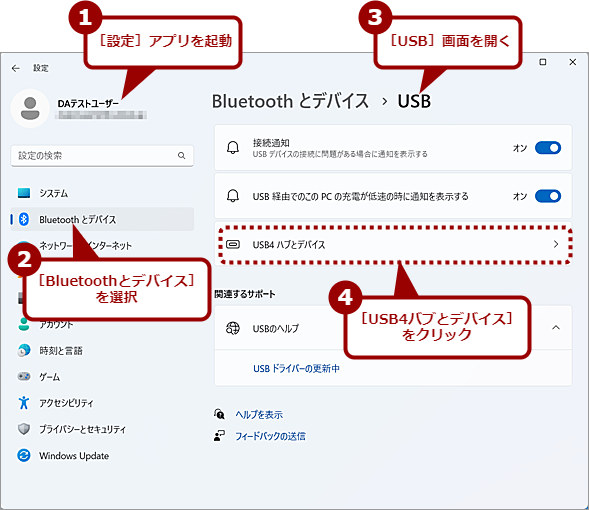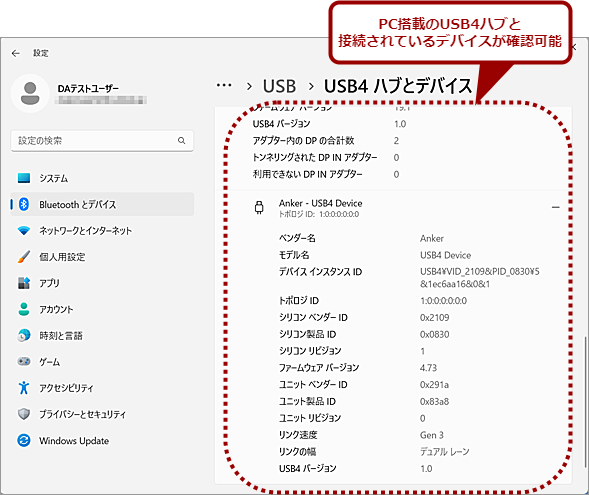【Windows 11 2022 Updateまとめ】日本語音声の字幕化、低遅延Bluetooth LE Audio対応など:Windows 11 Trends
2023年5月24日(米国時間)に「Moment 3」と呼ばれる更新プログラムの提供が行われ、Windows 11 2022 Updateに幾つかの機能追加が行われた。本稿では、この更新プログラムで追加された主な機能の概要を解説する。

Windows 11 2022 Updateに追加搭載された新機能まとめ
2023年5月24日(米国時間)には、「Moment 3」と呼ばれる更新プログラムの提供が行われ、Windows 11 2022 Updateに幾つかの機能追加が行われた。この更新プログラムで追加搭載された主な新機能を紹介しよう。
Windows 11では、新機能の追加が行われる機能更新プログラムの提供が年1回に変更されている。2022年の機能更新プログラムは、「Windows 11 2022 Update(バージョン22H2)」として2022年9月20日(米国時間)に提供されている。Windows 11 2022 Updateでは、「スナップレイアウトの強化」や「[スタート]メニューの表示設定」などの機能が追加されている(詳細は、Windows 11 Trends「年に1度の大型アップデート『Windows 11 2022 Update(バージョン22H2)』にアップデートする方法と主な変更点」参照のこと)。
その後、追加の更新プログラム(「Moment 1」と呼ばれる)によって、エクスプローラーにタブ機能が追加されるなど、細かな機能追加が繰り返されている(Windows 11 Trends「エクスプローラーにタブ機能の追加など、Windows 11 2022 Updateではここが変わった」参照のこと)。2023年5月24日(米国時間)には、「Moment 3」と呼ばれる更新プログラムの提供が行われ、Windows 11 2022 Updateに幾つかの機能追加が行われた。
そこで本稿では、Moment 3と呼ばれる更新プログラムで追加された機能について紹介する。
Moment 3は必ず有効になるわけではない?
原稿執筆時点では、Moment 3はオプションの更新プログラムとなっており、手動での適用が必要になる。更新プログラムの正式名称は、「2023-05x64ベースシステム用Windows 11 Version 22H2の累積更新プログラム(KB5026446)」である。
Windows 11 2022 Updateで[設定]アプリを起動し、[Windows Update]画面で更新プログラムの適用を行うと、オプションの更新プログラムとして「2023-05x64ベースシステム用Windows 11 Version 22H2の累積更新プログラム(KB5026446)が利用可能です」という表示が行われるはずだ。この更新プログラムの[ダウンロードとインストール]ボタンをクリックすることで、Moment 3の適用が行える。
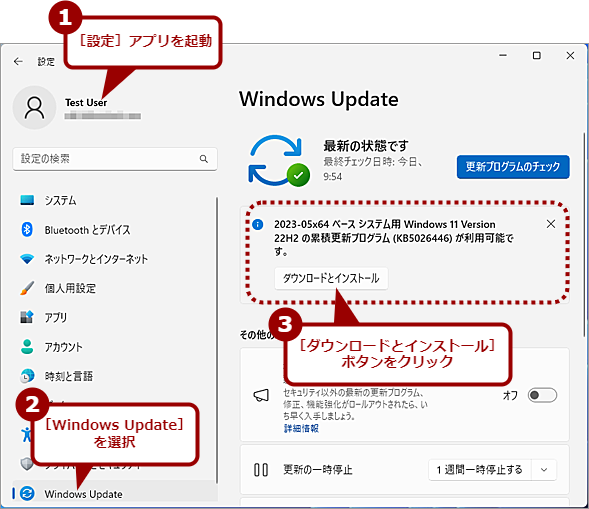
「KB5026446」の累積更新プログラムを適用する(1)
[設定]アプリの[Windows Update]画面を開き、更新プログラムを適用すると、オプションの更新プログラムとして「KB5026446」の累積更新プログラムが表示される。これが「Moment 3」と呼ばれるWindows 11 2022 Updateに新機能を追加搭載する更新プログラムだ。適用するには、[ダウンロードとインストール]ボタンをクリックする。
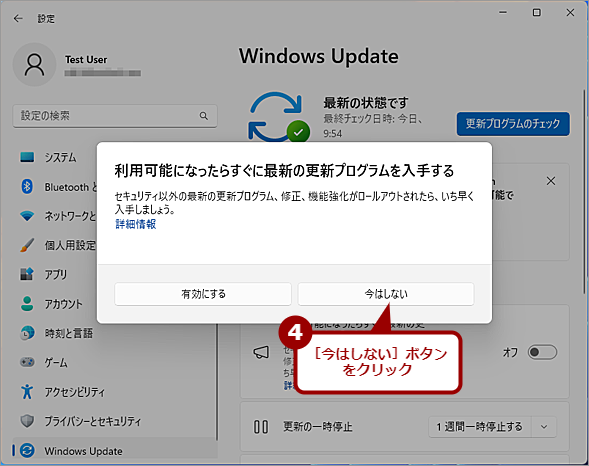
「KB5026446」の累積更新プログラムを適用する(2)
[ダウンロードとインストール]ボタンをクリックすると、このダイアログが表示される。[有効にする]/[今はしない]ボタンをクリックすると更新プログラムの適用が開始される。このダイアログは、[Windows Update]画面の「利用可能になったらすぐに最新の更新プログラムを入手する」欄のスイッチを設定するもの([有効にする]ボタンをクリックすると、スイッチが「オン」になる)。設定はいつでも変更可能なので、[今はしない]ボタンをクリックしておけばよい。
ただこの更新プログラムは、原稿執筆時点ではオプション扱いであり、必ず適用が必要になるものではない。不具合修正なども含まれているが、セキュリティ修正は含まれていないので適用の緊急性はそれほど高くない。
編集部で幾つかのPCや仮想マシンで試したところ、「KB5026446」の累積更新プログラムを適用しても新機能が有効にならないことが多かった。Windows 11のエディションやアカウントの種類、デバイス構成などによって、Moment 3による新機能の有効化が制御されているようだ(何が有効化/無効化のキーになっているかは分からなかった)。そのため、累積更新プログラムを適用しても、Moment 3の新機能が有効にならないこともあるので注意してほしい。
「KB5026446」の累積更新プログラムを適用して、Moment 3の新機能が有効になったかどうかは、[設定]アプリの[個人用設定]−[タスクバー]の「タスクバーの動作」欄を展開し、「システムトレイの時計に秒を表示する」が追加されていることを確認すればよい。この項目がない場合は、Moment 3の新機能は有効化されていない。
「KB5026446」の累積更新プログラムを適用して、Moment 3の新機能が有効にならなくても、今後提供される更新プログラムで順次有効化されるはずなので、気長に待つとよい。
Moment 3の主な新機能
では、Moment 3で追加される主な新機能について見ていこう。詳細は、MicrosoftのWindowsサポート「2023年5月24日 - Windows構成更新プログラム」を参照してほしい。ここでは主な機能を幾つか取り上げる。
OneDriveのストレージ容量が[設定]アプリで確認可能に
OneDriveのストレージ容量を[設定]アプリの[アカウント]画面で確認できるようになった。MicrosoftのWindowsサポート「2023年5月24日 - KB5026446 (OS ビルド 22621.1778) プレビュー」によると、「KB5026446」の累積更新プログラムによる新機能とされているが、適用前から[設定]アプリの[アカウント]画面の「Microsoft storage」欄で確認できるようになっていた。
また、[アカウント]画面では「PC Game Pass」欄でPC Game Passに関する情報が、「購入した製品」欄では購入したMicrosoft Officeの一覧が表示されるなど、Microsoftアカウントにひも付けられた情報が一覧できるようになった。
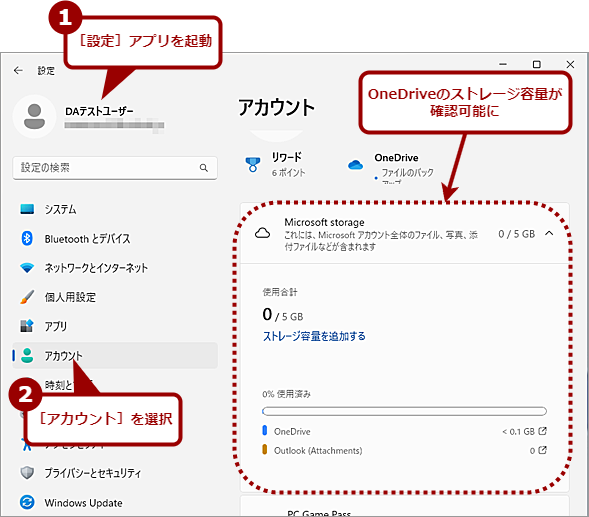
OneDriveのストレージ容量が確認可能に
[設定]アプリの[アカウント]画面で、サインインしているMicrosoftアカウントのOneDriveの使用状況が確認可能となった。この機能は、「KB5026446」の累積更新プログラムを適用する前から有効になっている(Microsoftのドキュメントでは、Moment 3の新機能とされている)。
ライブキャプションの対応言語が拡大して日本語にも対応
これまで英語のみであったライブキャプション(字幕)機能の対応言語が拡大されている。英語に加え、中国語(簡体字、繁体字)/フランス語/ドイツ語/イタリア語/日本語/ポルトガル語/スペイン語/デンマーク語/韓国語に対応した。
Moment 3が有効になった状態で、[Windows]+[Ctrl]+[L]キーを押す([設定]アプリの[アクセシビリティ]−[字幕]画面の「ライブキャプション」を「オン」にしてもよい)と、ライブキャプション機能が有効になる。
なお、初回のみライブキャプションのダウンロードが要求されるので、[ダウンロード]ボタンをクリックして、ライブキャプション機能をダウンロードすること。Windows 11の言語設定に従って、ライブキャプションの言語設定が行われる。
ライブキャプションが「オン」になった状態で、ビデオを再生すると、ビデオの音声から自動的に文字起こしが行われ、ライブキャプション欄に表示される。ライブキャプション欄は、デスクトップの最上部、最下部、フロート表示の3種類から選択できる。

ライブキャプションを有効にする(1)
[Windows]+[Ctrl]+[L]キーを押し、ライブキャプションを起動すると、初回は、[ダウンロード]ボタンをクリックして言語パックのダウンロードなどが行う必要がある。
社内などで音声再生が難しいような場合に、ビデオの内容を把握したいといったときに便利だ。
なお、日本語に対応したことで、言語が英語のビデオを再生すると字幕が正しく表示されなくなった。この場合は、ライブキャプションの[歯車(設定)]アイコンをクリックし、メニューの[字幕言語]で[英語]を選択([英語]がない場合は、[言語の追加]をクリックして、[英語]を追加すること)して英語に切り替える必要がある。
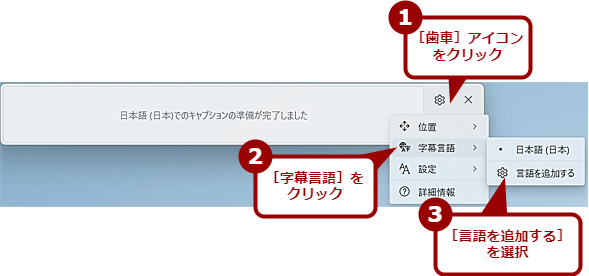
ライブキャプションの言語を追加する
ライブキャプションウィンドウの右側にある[歯車]アイコンをクリックし、[字幕言語]−[言語を追加する]を選択すると、[設定]アプリの[時刻と言語]−[言語と地域]画面が開く。ここの「優先する言語」欄の[言語の追加]ボタンをクリックして、表示したい言語パックを追加すると、[字幕言語]でその言語が選択可能になる。
高音質、低遅延のBluetoothの新オーディオ規格「Bluetooth LE Audio」に対応
Moment 3では、Bluetoothの新しいオーディオ規格「Bluetooth LE Audio」への対応が行われた。LE Audioでは、低データレートでも高音質を実現する新しいコーデック「LC3(Low Complexity Communications Codec)」を採用し、左右独立伝送のマルチストリームや多人数に同時伝送できるブロードキャスト機能などに対応している。LE Audioでは、低消費電力ながら低遅延で高品質のオーディオ再生が行えることから、今後のBluetoothオーディオの主流になるとされている。
なおLE Audioの対応は、PCがBluetooth 5.2以降をサポートしている必要がある。Bluetoothのバージョンは、[デバイスマネージャー]で確認する必要がある。[デバイスマネージャー]を起動し、「Bluetooth」欄にあるBluetoothアダプターを右クリックし、[プロパティ]を選択、[<Bluetoothアダプター名>のプロパティ]ダイアログの[詳細設定]タブを開く。ここの「ファームウェアバージョン」欄の「LMP」の後ろに続く数字を確認し、「11.xxxx」以上であると、Bluetooth 5.2以降に対応していることになる。
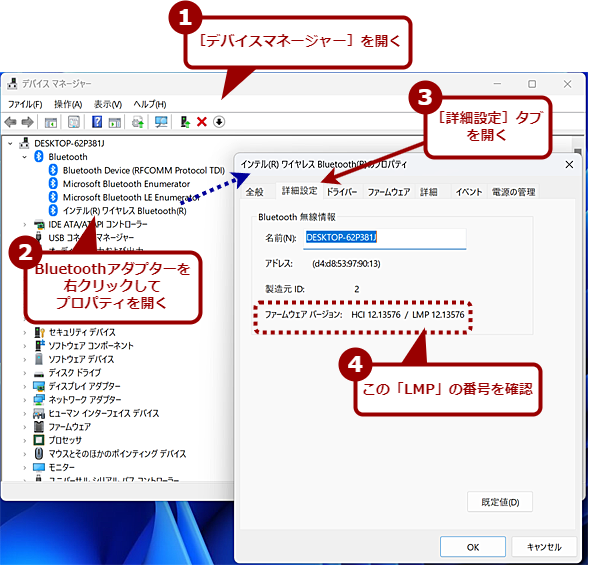
Bluetoothのバージョンを確認する
[デバイスマネージャー]を開き、PCに搭載されているBluetoothアダプターのプロパティの[詳細設定]タブでBluetoothのバージョンが確認できる。「LMP」に続く数字が11.xxx以上ならば、Bluetooth 5.2に対応している。
タスクバーにある時計の秒表示が可能に
[設定]アプリの[個人用設定]−[タスクバー]画面の「タスクバーの動作」欄を展開し、「システムトレイの時計に秒を表示する」にチェックを入れると、タスクバーの右側にある時計表示に秒表示が追加される。
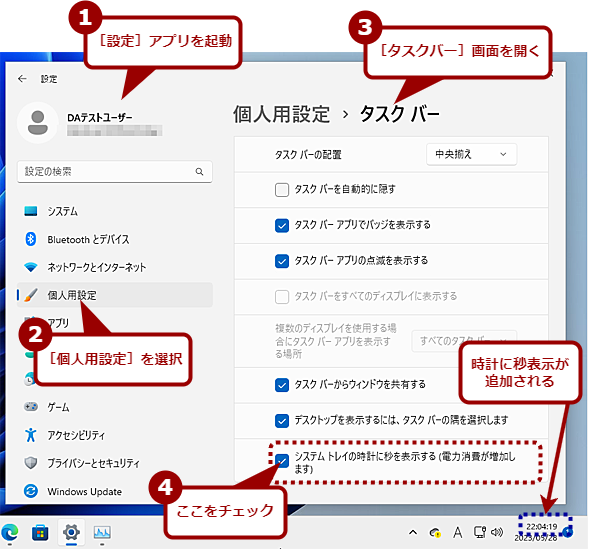
タスクバーの時計に秒表示が追加可能に
[設定]アプリの[個人用設定]−[タスクバー]画面の「タスクバーの動作」欄に「システムトレイの時計に秒を表示する」の項目が追加された。この項目をチェックすると、タスクバーの時計に秒表示が行われるようになった。
ただし、電力消費が増加するということなので、必要がなければ秒表示はしない方がよいだろう。
VPNの接続時の[ネットワーク]アイコン表示が分かりやすくなった
表示に関しては、Moment 3でVPNの接続時の[ネットワーク]アイコンも変更がある。これまで、VPNで接続された状態でも、通知領域(インジケーター領域)の[ネットワーク]アイコンには特に表示が行われなかった。VPN接続状態かどうかは、[ネットワーク]アイコンをクリックして表示される[クイックスタート]の[VPN]ボタンを確認する必要があった。
VPN接続が安定している場合は問題ないが、意図せず切断されるような環境では、いつの間にかVPN接続が切れているのに気付かずに使い続けてしまう、ということもあった。
Moment 3の改善により、VPN接続中は[ネットワーク]アイコン上に青い盾が表示され、ひと目で接続中かどうかの判別ができるようになった。
[PrintScreen]キーのデフォルトの動作を変更
Moment 3では、[PrintScreen]キーの動作にも変更が加わっている。[PrintScreen]キーを押すと、既定でSnipping Toolが開くように設定された。この設定は、[設定]アプリの[アクセシビリティ]−[キーボード]の「PrintScreenキーを使ってSnipping Toolを開く」で「オフ」にできる(以前は、同様の項目がデフォルトで「オフ」だった)。
![[PrintScreen]キーのデフォルトの動作を変更](https://image.itmedia.co.jp/ait/articles/2306/02/wi-win11moment3_11.png)
[PrintScreen]キーのデフォルトの動作を変更
デフォルトで[PrintScreen]キーでSnipping Toolが起動するように変更された。これは、[設定]アプリの[アクセシビリティ]−[キーボード]画面で元の仕様に戻せる。
[Alt]+[Tab]キーで表示されるEdgeのタブ数が最大20枚に制限
[Alt]+[Tab]キーを押した際や、ウィンドウをスナップした時のスナップアシストに表示されるMicrosoft Edgeのタブが最大20枚に制限されるようになった(デフォルトは[最新の3つのタブ])。従来は、[すべてのタブ]が選択できたが、Moment 3から[20個の最新のタブ]に変更された。パフォーマンスや実用性の点で改善が行われたものと思われる。
なおタブの数は、[設定]アプリの[システム]−[マルチタスク]画面の「スナップまたはAlt+Tabを押したときにアプリのタブを表示する」欄のプルダウンリストで、[タブを表示しない][最新の3つのタブ][最新の5つのタブ][20個の最新のタブ]から選択可能だ。
USB4のデバイス表示が可能に
2019年3月に正式に発表されたUSB4への対応も行われる。USB4をサポートするPCに接続されている周辺機器に関する情報が、[設定]アプリの[Bluetoothとデバイス]−[USB]画面に追加された[USB4バブとデバイス]をクリックすると確認できるようになった。この[USB4バブとデバイス]は、USB4をサポートするPC以外では表示されない。
[USB4バブとデバイス]画面を開くと、搭載しているUSB4ホストや、そこに接続されているUSB4ハブ(デバイス)の情報が確認できるようになった。
Moment 3では、他にもタッチキーボードの扱いなどの変更が加えられている。また、手書きパネルの不具合修正やリッチテキストドキュメントを印刷する際に発生するメモリリークの問題などの改善も行われているということだ。
前述の通り、「KB5026446」の累積更新プログラムを適用しても、Moment 3の新機能が有効にならない可能性がある。ただ今後、Windows Updateで毎月第2火曜日の翌日に提供される累積更新プログラムに含まれ、順次、有効化されるはずだ。Moment 3が有効化されたかどうかは、[設定]アプリの[個人用設定]−[タスクバー]画面の「タスクバーの動作」欄に、「システムトレイの時計に秒を表示する」の項目が追加されたかどうかで判断可能だ。気になるようならば、更新プログラムを適用後、この項目が表示されるかどうかを確認するとよい。
Copyright© Digital Advantage Corp. All Rights Reserved.
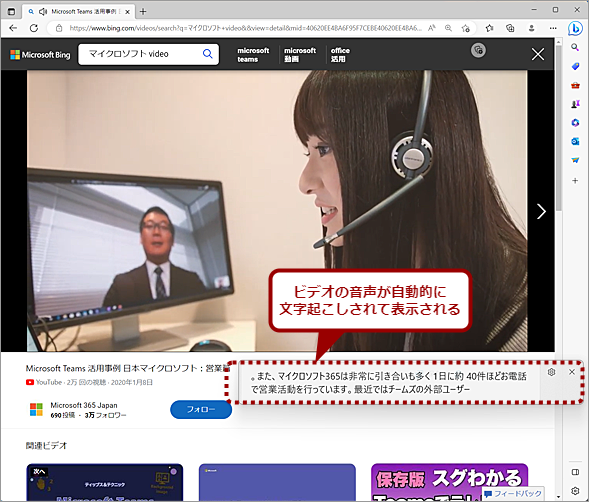
![VPNの接続時の[ネットワーク]アイコン表示が変更](https://image.itmedia.co.jp/ait/articles/2306/02/wi-win11moment3_10.png)
![[Alt]+[Tab]キーで表示されるEdgeのタブ数](https://image.itmedia.co.jp/ait/articles/2306/02/wi-win11moment3_12.png)